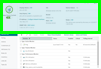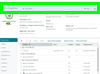Мониторы. Обзор, применение и настройка пассивных, активных мониторов и мониторов производительности для устройства.
Мониторы. Обзор, применение и настройка пассивных, активных мониторов и мониторов производительности для устройства.
- Активный. Проверка доступности, моделирование поведения пользователя или выполнение служб или API и возврат показаний индикатора активно или неактивно.
- Пассивный. Проверка конкретного зарегистрированного или заблокированного события.
- Производительность. Статистика измерения производительности и срабатывание оповещений и действий на основании порогов.
: Теперь можно указать протокол, с помощью которого WhatsUp Gold будет собирать данные об использовании ЦП, диска памяти и интерфейса с устройства. На вкладке «Мониторы» выберите применимый монитор, нажмите  , а затем выберите необходимый протокол для сбора данных о производительности в верхней части диалогового окна конфигурации.
, а затем выберите необходимый протокол для сбора данных о производительности в верхней части диалогового окна конфигурации.
Подробнее
: В WhatsUp Gold данное устройство считается неактивным, если неактивен его критический монитор или все мониторы.
 Опрос. Настройка интервала опроса, целевой адрес и цепочка зависимости.
Опрос. Настройка интервала опроса, целевой адрес и цепочка зависимости.
- . Определяет частоту получения в WhatsUp Gold результатов наблюдения от этого устройства.
- . Выбор IP-адреса для определенного интерфейса или разрешение конкретного имени узла DNS.
- . Перевод управляемого устройства в режим обслуживания. (Режим и маркер полезен в отчетах и для учета SLA.)
- []. Опрос на основании состояния другого устройства или разрешенного узла.
: Чтобы временно применить меньший интервал в средстве опроса или устранить неполадки производительности, используйте Монитор производительности реального времени.
: В WhatsUp Gold данное устройство считается неактивным, если неактивен его критический монитор или все мониторы
- . Позволяет указать время регулярного включения/выключения режима обслуживания для выбранного устройства без вмешательства пользователя.
 Действия. Отправление уведомлений, событий журналов, взаимосвязь корректирующих действий и применение правил распространения.
Действия. Отправление уведомлений, событий журналов, взаимосвязь корректирующих действий и применение правил распространения.
При применении активных мониторов зачастую выполняется связывание действия и состояния устройства с изменениями, обнаруженными монитором. Существуют три основных категории встроенных типов действий, доступных в Библиотеке действий. Действия можно запускать или планировать.
: Некоторые действия (например, действия CM) можно запускать по запросу ().
Встроенные типы действий включают:
- Уведомления. Отправка сообщений ответственным лицам в соответствии с политикой сайта.
- Удаленное выполнение. Создание скриптов, выполнение удаленных программ и изменение конфигурации.
- Журнал. Включение изменения состояния, наблюдаемого WhatsUp Gold в журналах платформ.
Уведомления
- . Активировать пейджер с этим типом действия.
- . Отправить электронную почту на указанный адрес.
- . Записать сообщение в текстовый файл.
- . Отправить сообщение на пейджер.
- . Активировать веб-сигнализацию в веб-интерфейсе WhatsUp Gold
- . Воспроизводит голосовое сообщение на вашем компьютере.
- . Отправить текстовое сообщение на указанный целевой объект.
- . Отправить текстовое сообщение на мобильный телефон или другое беспроводное устройство.
- . Воспроизвести указанный звук.
Удаленный/локальный сценарий или выполнение
- . Пуск или остановка службы Windows.
- . Запишите код для выполнения настраиваемого действия.
- . Выполните сценарий или задачу из библиотек задач CM (включая Сценарии задачи) или сценариев CM.
- . Разработка настраиваемых действий посредством прямого доступа к библиотекам компонентов, для которых возможно написание сценариев, включая платформу .NET Framework.
- . Подключение к удаленным устройствам по SSH для выполнения команд или сценариев.
- . Выполнить внешнее приложение.
- . Используйте SNMP для увеличения счетчика, установки флага, или изменения значений атрибутов управляемого объекта.
Журнал
- . Записать событие в журнал событий Windows.
- . Записать сообщение в журнал системы Syslog.
- . Использовать VMware API для выполнения действия на виртуальной машине.
 Учетные данные. Просмотры и связь встроенных типов учетных данных для этого устройства. (Необходимо для полноты информации обнаружения и мониторинга.)
Учетные данные. Просмотры и связь встроенных типов учетных данных для этого устройства. (Необходимо для полноты информации обнаружения и мониторинга.)
В библиотеке учетных данных доступны следующие типы учетных данных:
. Протокол SNMP (SNMPv1, SNMPv2, SNMPv3).
Тип учетных данных
|
Описание
|
Стандартное использование
|
SNMPv1
SNMPv2
|
Административные домены SNMP (например, сети и подсети) определяются общими строками сообщества SNMP.
|
Опрос следует проводить с помощью мониторов производительности WhatsUp Gold с доступом к MIB на любом устройстве, на котором работает агент SNMP со стандартной («общей») или иным образом настроенной строкой сообщества.
|
SNMPv3
|
Безопасность на уровне пользователей с проверкой подлинности сообщений SNMP для обеспечения целостности данных и проверки подлинности источника.
|
Опрос следует проводить с помощью мониторов производительности WhatsUp Gold для устройств с SNMP с использованием SNMPv1,v2,v3.
- Необходимо обеспечить конфиденциальность сообщений между агентом SNMPv3 и станцией управления.
- Необходимо обеспечить защиту от атак «злоумышленник в середине» вследствие повторения.
|
. Windows, VMware, SSH (обычно используются для Linux и UNIX).
Тип учетных данных
|
Описание
|
Стандартное использование
|
WMI (Windows)
|
Учетные данные пользователя Windows. Наиболее целесообразно ограничивать их по принципу наименьших прав.
|
|
SSH, Telnet (UNIX, Linux)
|
Удаленные команды, сценарии и управление.
|
- Подключение WhatsUp Gold к устройствам с работающим сервером SSH.
- Доступ к информации разделов файловой системы на устройства Linux, UNIX, если использование SNMP недоступно.
- Сценарии действия и сценарии оболочки.
|
Telnet (UNIX, Linux)
|
Удаленные команды, сценарии и управление.
|
- Подключение WhatsUp Gold к устройствам с работающим сервером Telnet.
- Доступ к оболочке.
|
VMware
|
Атрибуты, состояние и журналы платформы VM.
|
- Требуется для подключения к серверу vCenter.
- Добавляется к серверу vCenter.
- Обеспечивает сбор информации VM и виртуальных серверов при помощи служб VMWare.
|
. Клиент SSH, клиент Telnet.
Тип учетных данных
|
Описание
|
Стандартное использование
|
SSH
|
Удаленные команды, сценарии и управление.
|
- Подключение WhatsUp Gold к устройствам с работающим сервером SSH.
- Доступ к информации разделов файловой системы на устройства Linux, UNIX, если использование SNMP недоступно.
- Интерфейс командной строки Linux / UNIX / маршрутизатора коммутатора.
- Сценарии действия и сценарии оболочки (например, действие SSH).
|
Telnet
|
Удаленные команды, сценарии и управление.
|
- Подключение WhatsUp Gold к устройствам с работающим сервером Telnet.
- Доступ к оболочке.
- Интерфейс командной строки Linux / UNIX / маршрутизатора коммутатора.
|
. Спецификация инициативы управления накопителями (SMI-S).
. Веб-службы Amazon (AWS), Azure.
. ADO, JMX.
: Большинство активных мониторов, включающих сценарии (например, PowerShell), могут применять учетные данные в рамках удаленной обработки (до и во время активного сеанса).
Подробнее
Об учетных данных.
Советы по применению учетных данных.
:: Большинство активных мониторов, включающих сценарии (например, PowerShell), могут применять учетные данные в рамках удаленной обработки (до и во время активного сеанса).
 Атрибуты. Установленные пользователем, определенные ролью, а также другие описывающие устройство свойства, информация о которых получена во время обнаружения.
Атрибуты. Установленные пользователем, определенные ролью, а также другие описывающие устройство свойства, информация о которых получена во время обнаружения.
В панели атрибутов можно просматривать системное описание и описание узла устройства, изменять определенную часть этой информации, и заполнять определенные пользователем атрибуты (такие как контактная информация).
- Большинство полей заполняются при обнаружении, например, MAC-адрес, имя устройства и пр. Например, а для устройства Windows в процессе обнаружения выполняется получение системной информации и информации узла (Свойства компьютера) в качестве атрибутов.
- В другие поля, такие как контактная информация, можно заполнить автоматически во время обнаружения при помощи настраиваемых определений ролей или изменить в панели атрибутов.
: Значение атрибутов можно заполнить автоматически при помощи определений ролей устройства. Можно также выполнять настройку атрибутов устройства при помощи синтаксиса процентных переменных обнаружения.
 Роли. Обзор, применение и создание шаблонов моделей, применяемых к настоящему устройству для обнаружения, определения ролей и схемы мониторинга по умолчанию.
Роли. Обзор, применение и создание шаблонов моделей, применяемых к настоящему устройству для обнаружения, определения ролей и схемы мониторинга по умолчанию.
 Первичная роль. Возможные роли для текущего определения ролей во время обнаружения / повторного сканирования.
Первичная роль. Возможные роли для текущего определения ролей во время обнаружения / повторного сканирования.
Выберите обобщенный класс роли для применения.
Ваша роль унаследует характеристики по умолчанию от этого класса, такие как атрибуты обнаружения и мониторы по умолчанию, которые можно изменить при необходимости.
 Промежуточные роли. Добавление подролей для обнаружения / повторного сканирования.
Промежуточные роли. Добавление подролей для обнаружения / повторного сканирования.
Выбор обобщенной подроли для применения (с учетом ваших правил сканирования).
- .
 Добавление монитора из библиотеки мониторов к выбранному определению роли.
Добавление монитора из библиотеки мониторов к выбранному определению роли. - .
 Удаление монитора из списка.
Удаление монитора из списка.
Подробнее
О ролях устройств
: Можно настроить роли и подроли при помощи Редактора ролей/подролей.
 Учет. (Только информация) Таблицы подключений, относящихся к системам, узлам, ОС, шасси и уровню 2 и данных слияния, переданные выбранным устройством при обнаружении / повторном сканировании.
Учет. (Только информация) Таблицы подключений, относящихся к системам, узлам, ОС, шасси и уровню 2 и данных слияния, переданные выбранным устройством при обнаружении / повторном сканировании.
На этой вкладке предоставляется полная информация управления устройством.
- Полнота информации зависит от учетных данных, доступных во время сканирования.
- Доступная информация зависит от роли/типа устройства. (Например, для устройств Windows будут отображаться обновления, для коммутаторов будет отображаться кэш ARP.)
- В этом окне информация доступна только для чтения.
- Решение о границе устройства обнаружения-времени и информация, используемая для определения слияния.
 Ссылки. Определенные пользователем и связанные с ролью URL, относящиеся к выбранному устройству.
Ссылки. Определенные пользователем и связанные с ролью URL, относящиеся к выбранному устройству.
Определите настраиваемую ссылку и примените ее к обнаруженному устройству. Настройку можно выполнять для каждого устройства отдельно при помощи синтаксиса процентных переменных обнаружения.
- .
 Добавить настраиваемую ссылку.
Добавить настраиваемую ссылку. - .
 Изменить выбранную настраиваемую ссылку.
Изменить выбранную настраиваемую ссылку. - .
 Удалить ссылку.
Удалить ссылку.
: Настраиваемые ссылки можно табулировать и распространять в виде отчетов настраиваемых ссылок.
Примеры
Добавление ссылки для просмотра веб-роли или веб-службы, работающей на выбранном устройстве.
http://%Discovery.Device.Name.example.com:80
Добавление ссылки для управления vCenter при помощи веб-клиента vSphere.
https://%Discovery.Device.Name.example.com:9443/vsphere-client
 Задачи. Управление и запуск запланированных задач управления конфигурацией, а также изменение и сравнение архивных записей конфигурации, назначенных выбранному устройству.
Задачи. Управление и запуск запланированных задач управления конфигурацией, а также изменение и сравнение архивных записей конфигурации, назначенных выбранному устройству.
Задачи позволяют применить элементы управления, выполнять обслуживание и моделировать поведение пользователя на базе политик сайта и целей.
Подробнее
Типичные задачи
: Более подробную информацию о создании запланированных задач и задач паролей см. раздел Управление конфигурацией.
![]() Просмотр свойств устройства
Просмотр свойств устройства![]() ) является центральной точкой управления и информационной точкой для любого отдельного управляемого устройства. Если массовые операции или информация группы (данные отчетов, например) не соответствуют задачам управления, необходимо воспользоваться интерфейсом. Для применения изменений, устранения неполадок и проверки свойств конфигурации любого отдельного устройства используйте свойства устройства.
) является центральной точкой управления и информационной точкой для любого отдельного управляемого устройства. Если массовые операции или информация группы (данные отчетов, например) не соответствуют задачам управления, необходимо воспользоваться интерфейсом. Для применения изменений, устранения неполадок и проверки свойств конфигурации любого отдельного устройства используйте свойства устройства. 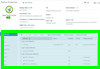
 Конфиг. устройства
Конфиг. устройства